- 公開日:
- 更新日:
Google MapをPCで回転させる方法
スマホでGoogle マップを使用していると、簡単に地図を回転させることができるのに、PCではできない。
同じように操作することはできないのか?そう思ったことはありませんか。
実はPCでも、スマホ同様簡単にGoogle マップを回転させることができます。
こちらでは、その方法についてわかりやすく説明をしていきます。ご一緒に、手順を確認していきましょう。
Google MapをPCで回転させる方法
Google Mapが表示する地図を、PCで回転させる方法について説明をしていきます。
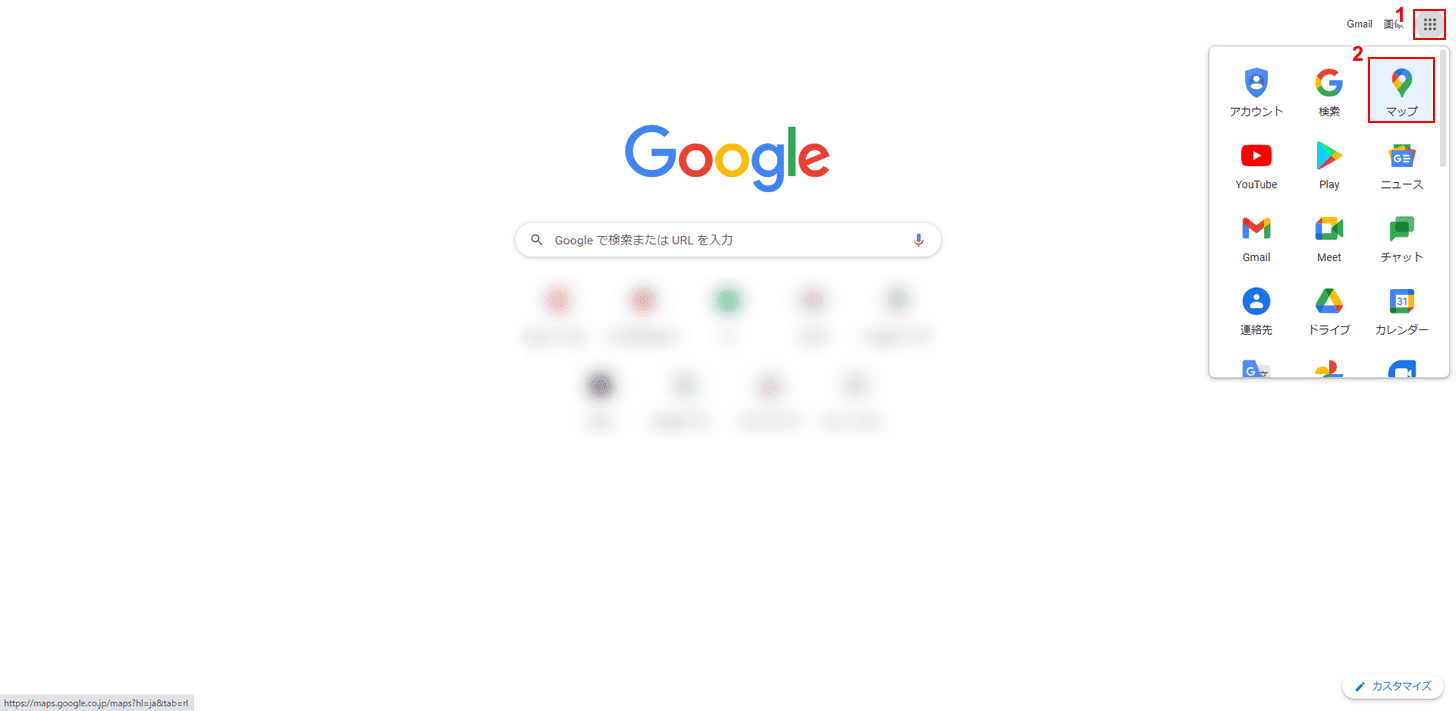
Chromeの画面から①「Google アプリ」のアイコンをタップし、②「マップ」を選択します。
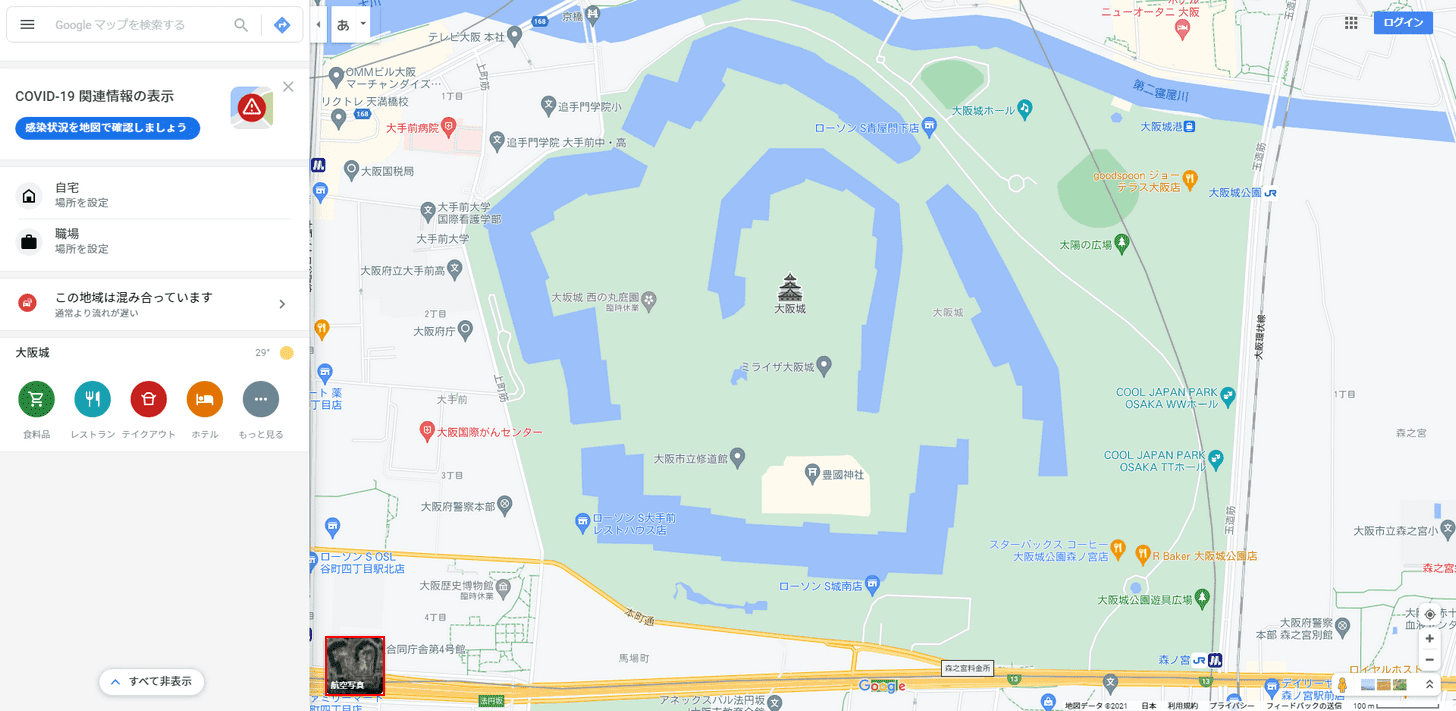
地図左下に表示されている「航空写真」をクリックします。
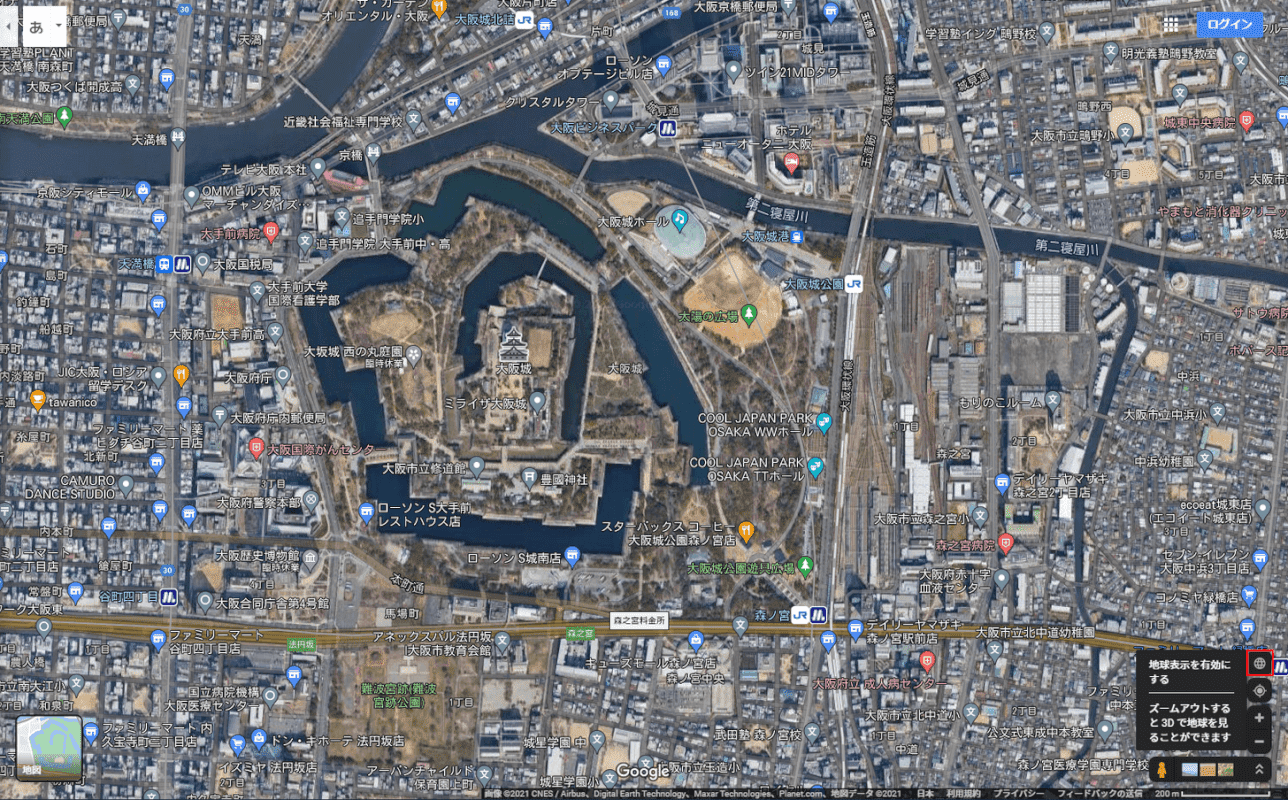
航空写真に切り替わったら右下の「地球儀アイコン」をクリックします。
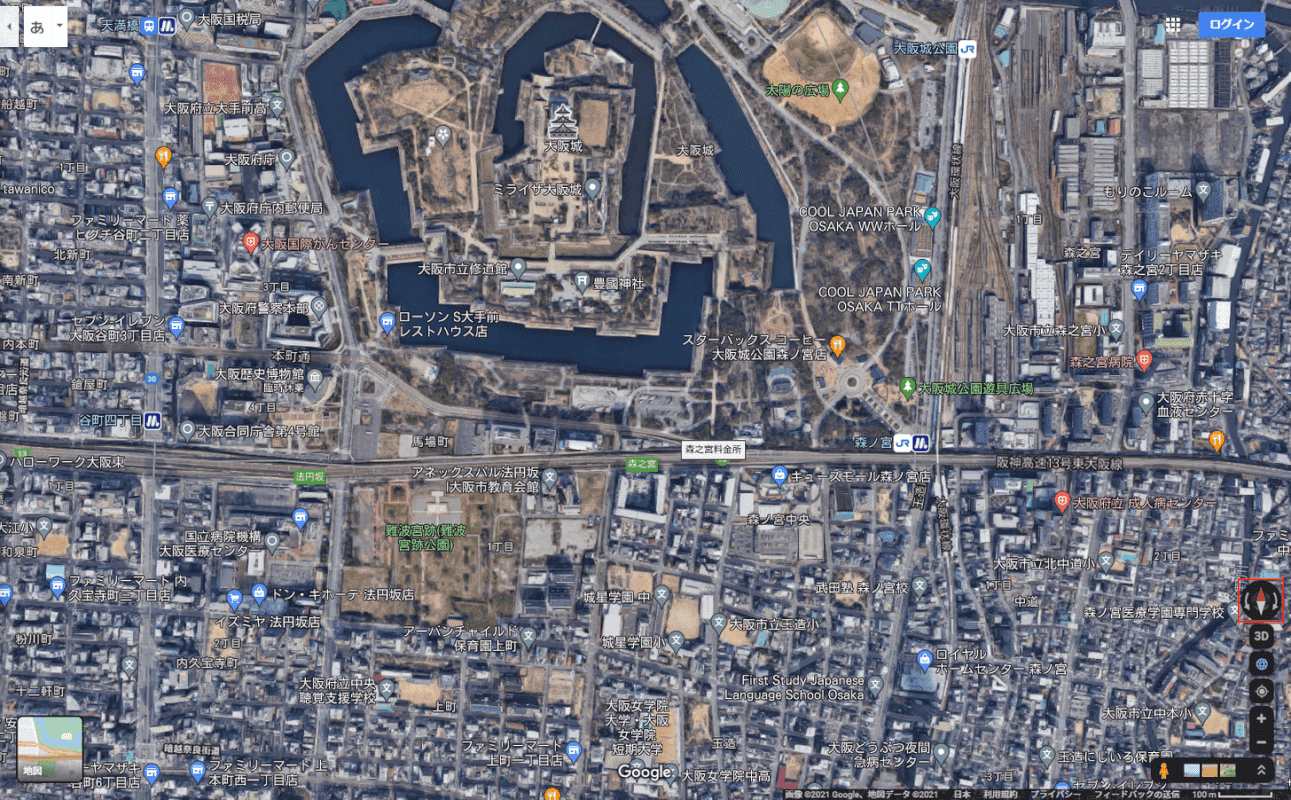
「コンパス」が表示され、クリックすると地図が45度ずつ回転します。
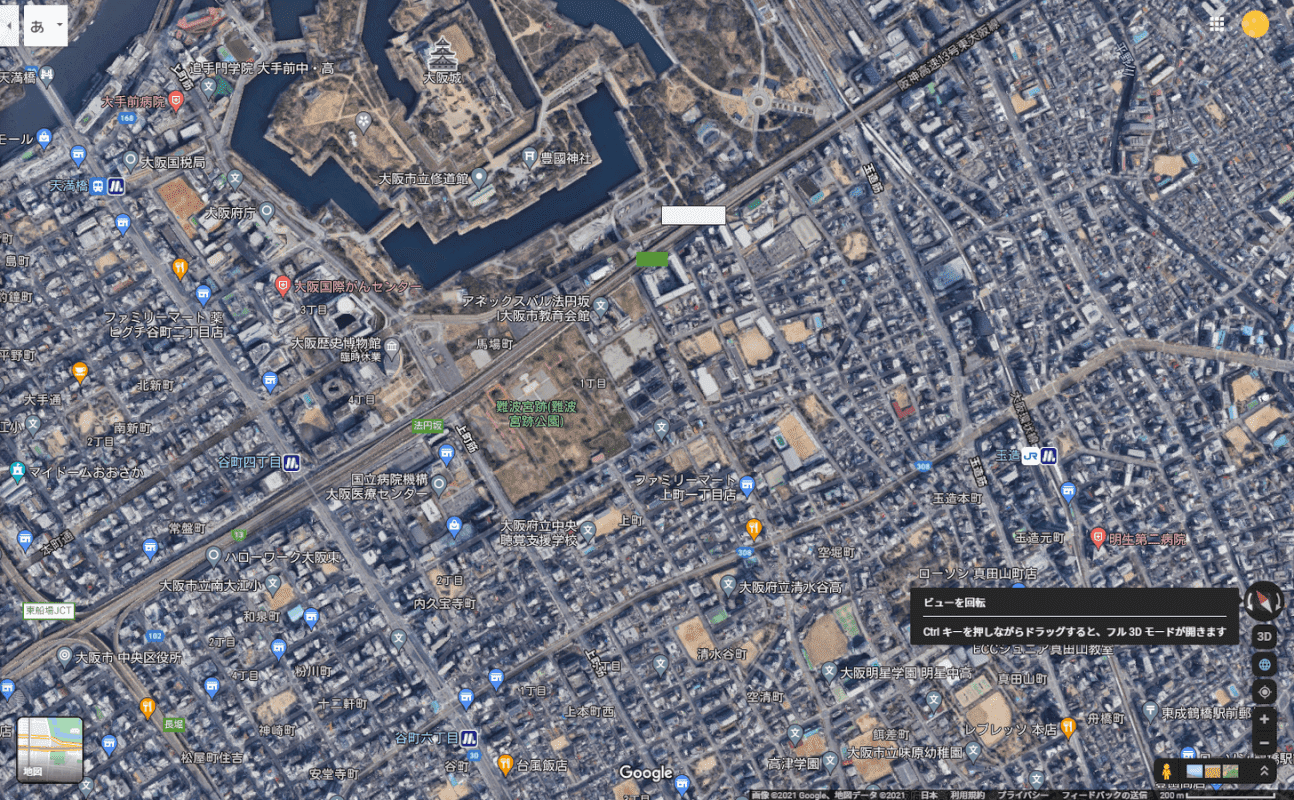
地図上で「Ctrlキー」を押しながら左右にドラッグすると、地図を自由に回転させることができます。
PCで回転しない場合
「地図」から「航空写真」へ
通常表示される「地図」のままだと、回転させることはできません。
上記の方法を参考にして「航空写真」表示にしてください。
「地球儀アイコン」を表示
航空写真の表示にしても、「地球儀アイコン」が表示されないとクリックすることができず、「コンパス」が表示されません。
「地図」から「航空写真」の表示に変えても、「地球儀アイコン」が表示されない場合は下記の方法を試してみてください。
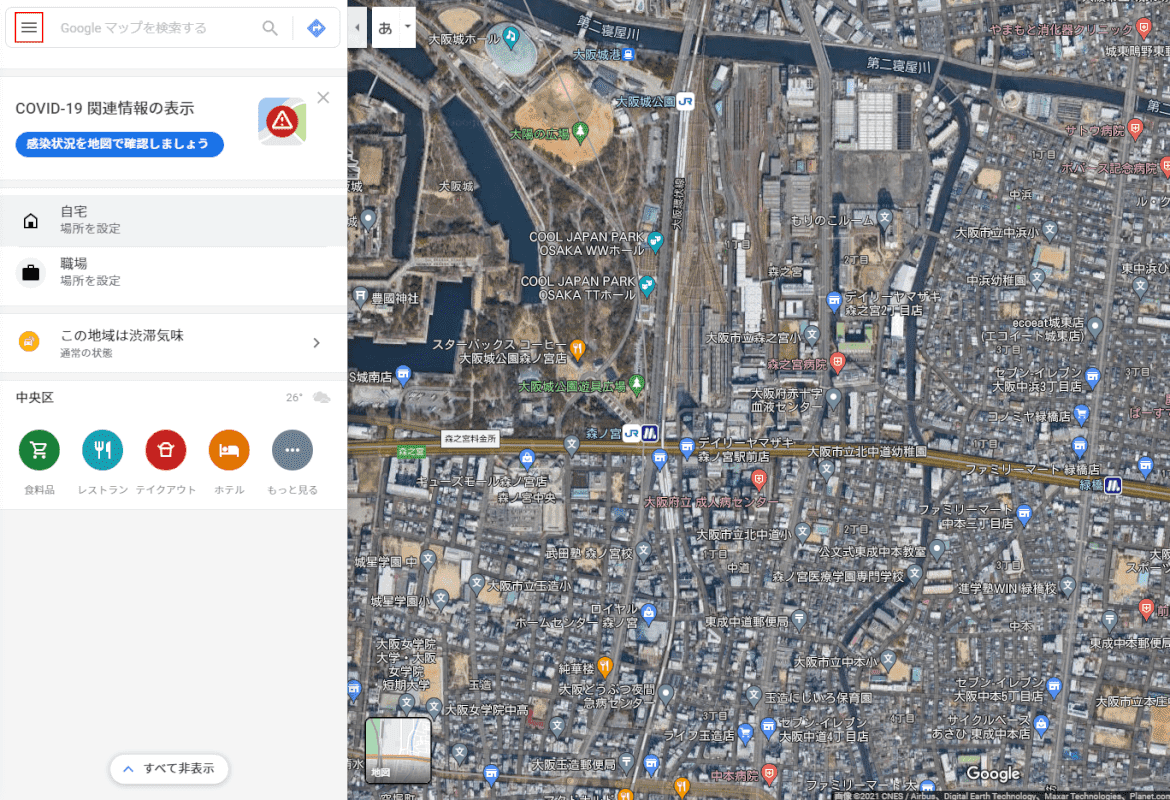
Google マップを開き、左上の「メニュー」アイコンをクリックします。
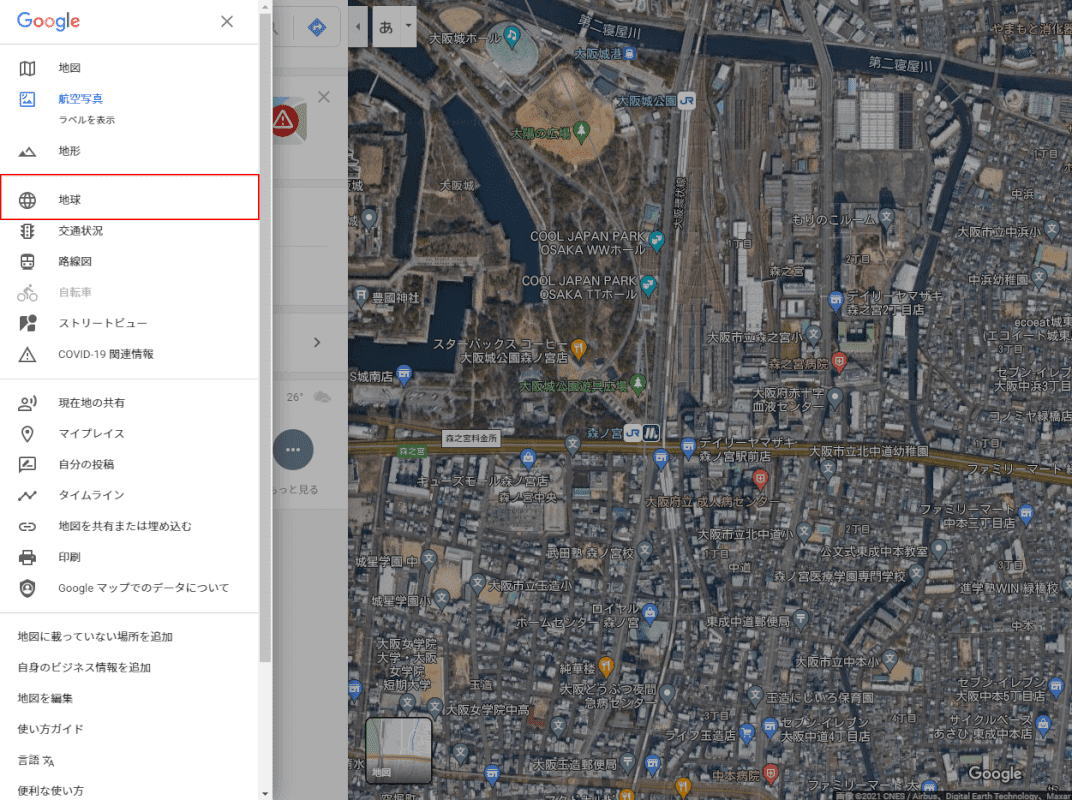
メニューが開かれたら、「地球」を選択します。
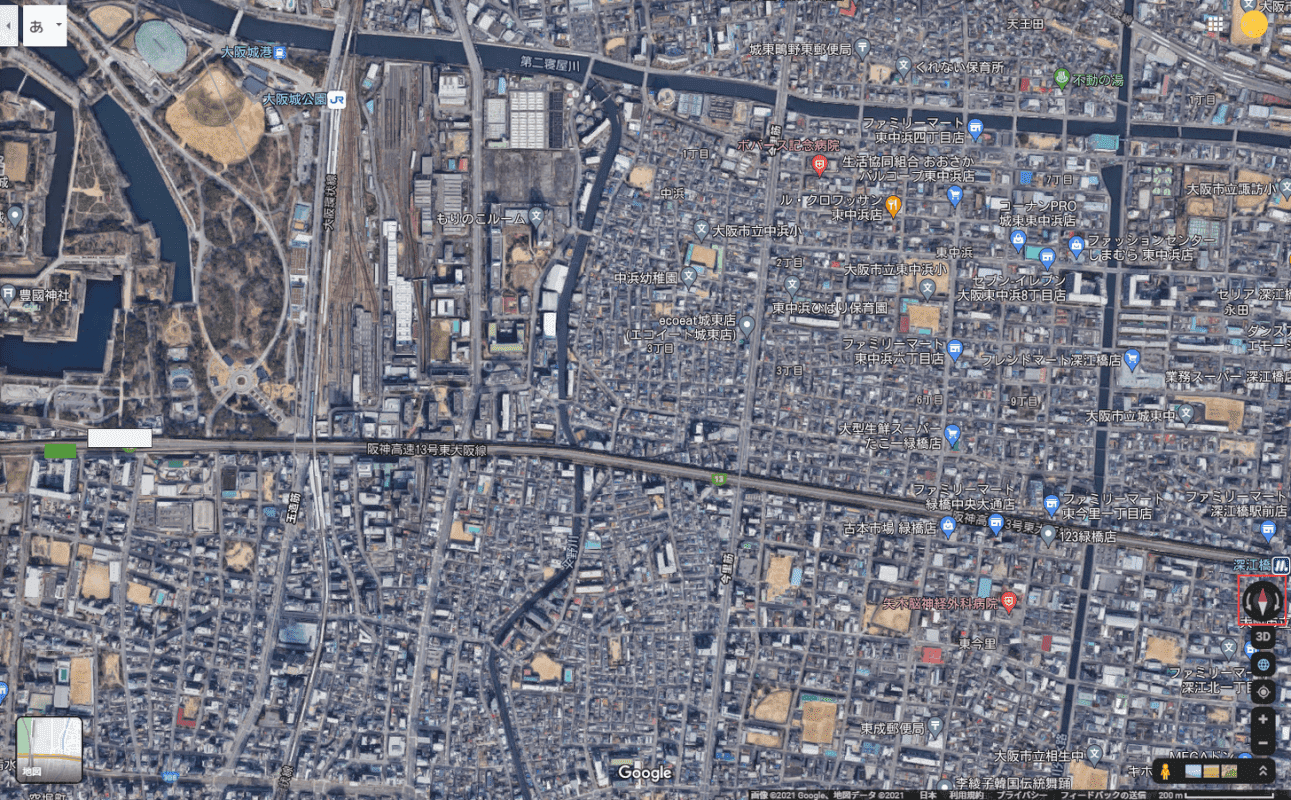
3Dモードのマップが開かれ、コンパスが表示されるようになりました。
PCを再起動
ちょっとしたバグは、PCを再起動することで改善される場合が少なくありません。
一度ブラウザを閉じて、PCを再起動させ上記の「地球儀アイコン」を表示の方法を、もう一度試してみてください。